Hoe u ervoor kunt zorgen dat de "Drop-in" -functie van uw Amazon Echo volledig is uitgeschakeld

Niet iedereen is enthousiast over Amazon's "Drop In" intercom-achtige functie. Maar Amazon schakelt dit standaard in, zelfs als je 'Later' kiest bij het startscherm. Dus hier is hoe het volledig uit te schakelen.
GERELATEERD: Hoe vrienden bellen en berichten gebruiken met uw Amazon Echo
Amazon's recente echo update bouwt voort op het nieuwe Echo calling / messaging platform dat zij eerder dit jaar uitbrachten. Hiermee kunnen mensen uit uw lijst met contactpersonen (inclusief andere echo's in uw huis) 'langskomen' wanneer zij met u willen chatten, zoals een intercom.
Technisch gezien is deze functie opt-in - u moet bepaalde dingen goedkeuren contacten voordat ze bij jou kunnen binnenvallen. Maar de functie zelf is standaard nog steeds ingeschakeld, wat vreemd (en vervelend) is. Als je de functie leuk vindt en graag gebruikt als instant-call-tool tussen jou en je vrienden (of gewoon als een intercomsysteem in je huis), dat is geweldig. Maar als u niets met de functie te maken wilt hebben, zorgen wij ervoor.
In de eerste plaats schakelt u alle ingeschakelde "drop-in" contactinstellingen uit die u hebt ingesteld (als u probeerde de functie uit). Als je de functie niet hebt gebruikt, heb je waarschijnlijk geen contacten die zijn ingesteld om drop-ins toe te staan, maar het is niet erg om dit dubbel te controleren.
Open de Alexa-app op je mobiele apparaat en selecteer het bericht pictogram in het midden van de onderste navigatiebalk en klik vervolgens op het contactpictogram in de rechterbovenhoek, zoals hieronder wordt weergegeven.
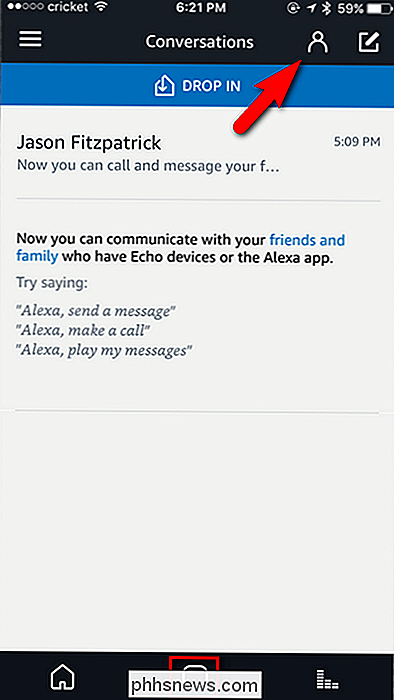
Selecteer in het menu Contacten alle contacten (één tegelijk) die u hebt ingeschakeld de drop-in functie met. Als je de functie drop-in alleen als intercom hebt gebruikt, hoef je je alleen nog zorgen te maken over de enige contactpersoon waarover je je zorgen moet maken.
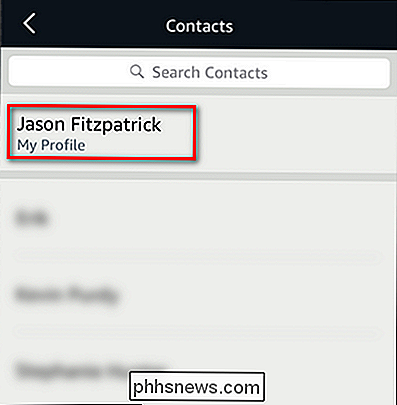
Schakel 'Contact kan op elk gewenst moment' in. Uit
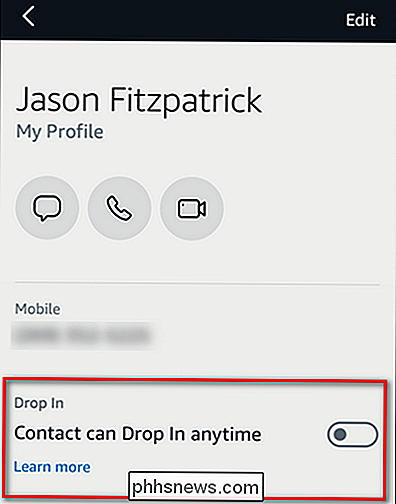
Herhaal dit proces voor eventuele andere contacten die u mogelijk heeft ingeschakeld.
Vervolgens raden we aan om de "drop-in" -instellingen op elke individuele Echo-eenheid te schakelen. Vreemd, hoewel je niet volledig bent aangemeld voor de functie drop-in wanneer je de update ontvangt, zet de Alexa-app automatisch de functie "drop-in" in op elke echo die is verbonden met je account. Hoewel dit systeem het systeem technisch niet volledig activeert totdat je het met een goedgekeurd contact koppelt, zit dit niet zo goed bij ons. Als we een instellingsstap overslaan door 'later' te selecteren, betekent dit niet dat we het proces voor u starten en gedeeltelijk inschakelen.
Open de Alexa-app opnieuw en selecteer de menupictogram in de rechterbovenhoek. Merk op dat de app nu klaagt dat we de toegang tot de contactenlijst van de telefoon hebben uitgeschakeld. Dat komt omdat we nog verder zijn gegaan en de toestemming voor Contacten hebben verwijderd van de Alexa-app, wat niet helemaal nodig is, maar we hebben het toch gedaan. U kunt meer lezen over hoe u dit voor iPhones en Android doet.
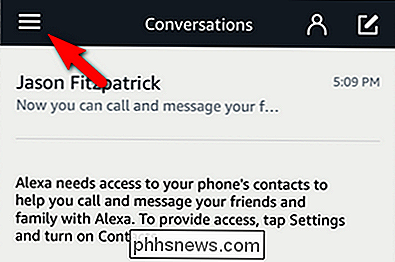
Selecteer in het menu 'Instellingen'.
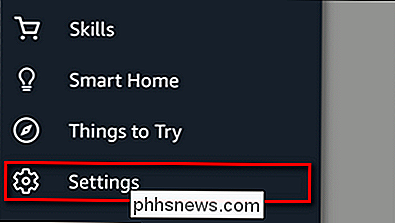
Selecteer in het menu Instellingen een van uw Echo-apparaten die compatibel zijn, zoals de Echo en Echo Dot hier te zien.
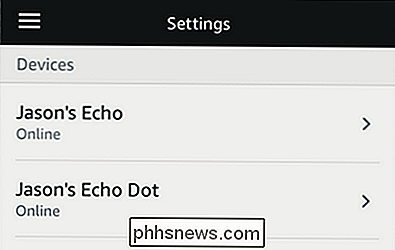
Selecteer "Drop In" in de instellingen voor elk afzonderlijk apparaat.
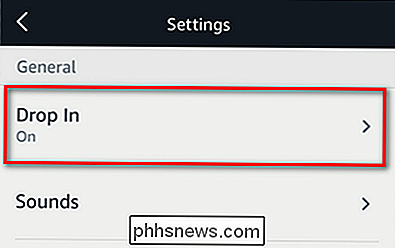
Selecteer "Uit".
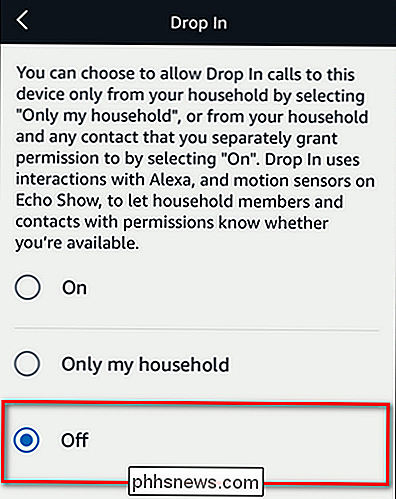
Gefeliciteerd! Nadat u door te veel menu's hebt gewaad, hebt u met succes alle afzonderlijke instellingen met betrekking tot de nieuwe functie voor ingebruikname uitgeschakeld en kunt u teruggaan naar het gebruik van uw echo zoals u deed tijdens de dagen vóór echo-berichten.

De handschriftinterface uitschakelen in iMessage
Als u uw iOS-apparaat veel gebruikt in de liggende modus, heeft u waarschijnlijk gemerkt dat uw toetsenbord wordt verwisseld met de handschriftinterface. Maak je geen zorgen! U hoeft niet op te geven met breedbeeld-sms-berichten, u hoeft alleen maar een eenvoudige schakelaar in te stellen. De iMessage-handschriftfunctie is met veel tamtam geïntroduceerd na de release van iOS 10 en is een nieuwigheid voor berichten waarmee u "hand" kunt verzenden geschreven "berichten aan mensen in plaats van reguliere teksten of emoticons.

Google-foto's gebruiken om een onbeperkte hoeveelheid foto's op te slaan
Google Foto's biedt onbeperkte opslag voor uw foto's en video's, een handige website en apps voor automatisch uploaden voor Android, iPhone, Windows en Mac. Het is een geweldige optie voor het opslaan van uw foto's. Deze service voor fotoopslag was eerder gevangen in Google+, waardoor deze door veel mensen over het hoofd werd gezien.



